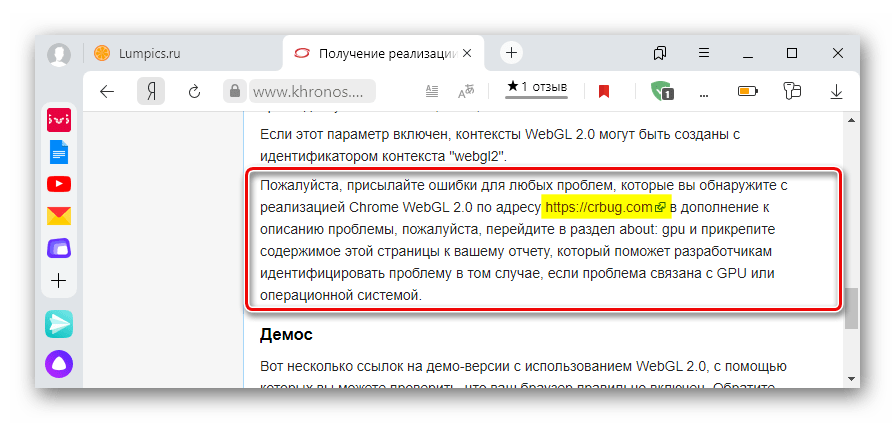Зміст:
WebGL у Яндекс.Браузері
Плагін WebGL підтримується в стабільних версіях більшості популярних веб-браузерів – Google Chrome, Opera, Firefox Mozilla, Safari, Internet Explorer. На даний момент існує дві версії – 1.0 та 2.0, але вони не повністю сумісні. Наприклад, контент, написаний для першої версії, може працювати з WebGL 2.0, але не завжди. Також, якщо браузер підтримував першу версію, не обов'язково, що буде доступна і друга, оскільки багато залежить від апаратного забезпечення комп'ютера.
Яндекс.Браузер у специфікаціях не вказаний, але він, як і Гугл Хром, розроблений на базі Chromium, тому також підтримує WebGL. Плагін активний за замовчуванням, і якщо раніше в них була опція, що відключала його, то зараз її немає. Щоб переконатися, що технологія увімкнена:
- В адресному рядку вводимо команду:
browser://gpuі натискаємо "Enter".
- Необхідна інформація буде в звіті про стан графічних функцій.
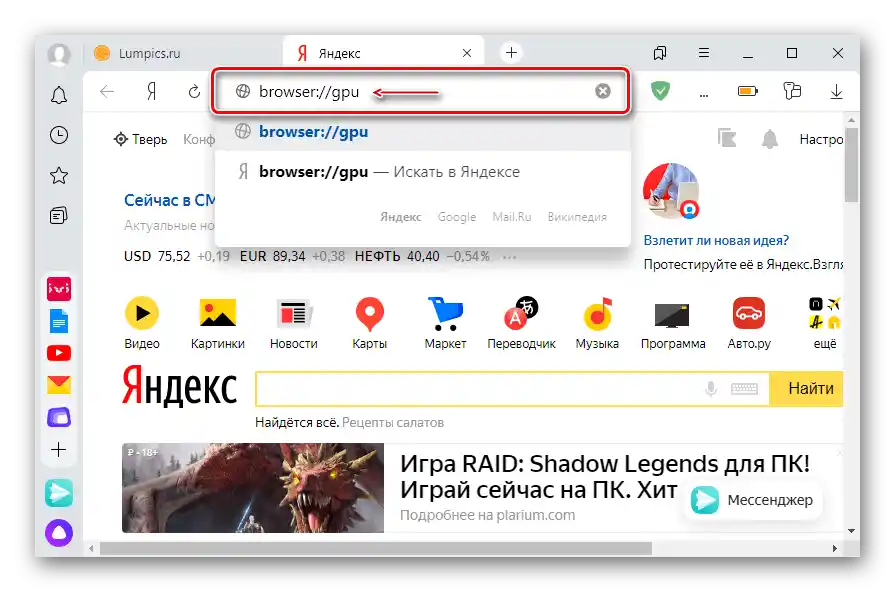
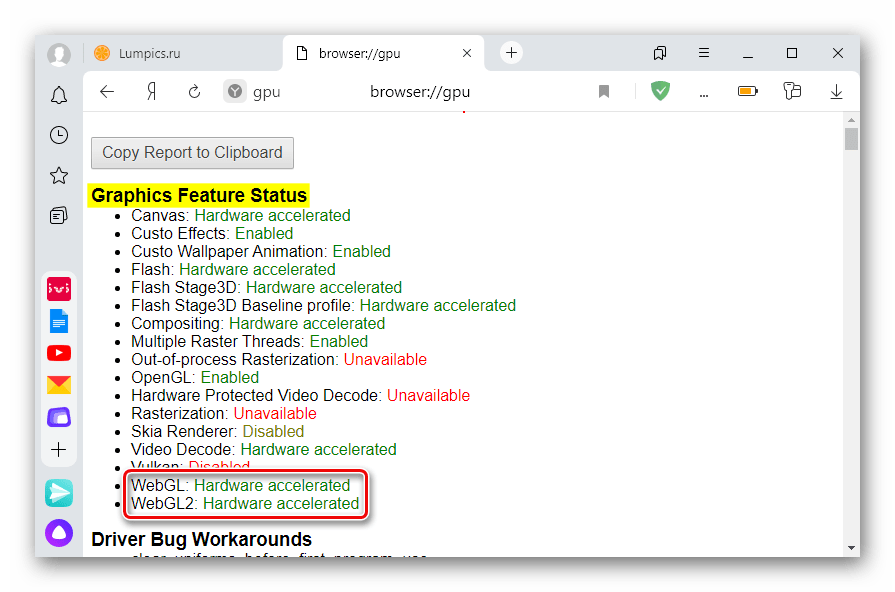
Додатково в браузері можна відкрити доступ веб-додаткам до розроблюваних експериментальних доповнень, що розширюють можливості WebGL. Зробити це можна на ПК та мобільних пристроях з операційною системою Android.
Комп'ютер
- Запускаємо Яндекс.Браузер, відкриваємо "Налаштування" і перевіряємо, чи увімкнене апаратне прискорення.Для цього в адресний рядок вводимо команду:
browser://settingsі натискаємо "Enter".
- Переходимо на вкладку "Системні", у блоці "Продуктивність" повинна стояти галочка навпроти "Використовувати апаратне прискорення, якщо це можливо".
- Тепер відкриваємо розділ зі схованими опціями. Для цього в адресному рядку вводимо код:
browser://flagsі натискаємо "Enter".
- Усі функції тут експериментальні, тому є попередження про можливі наслідки їх використання.
- За назвою плагіна у полі праворуч знаходимо опції "WebGL 2.0 Compute" та "WebGL Draft Extensions" ставимо значення "Enable" і натискаємо "Relaunch", щоб зміни вступили в силу.
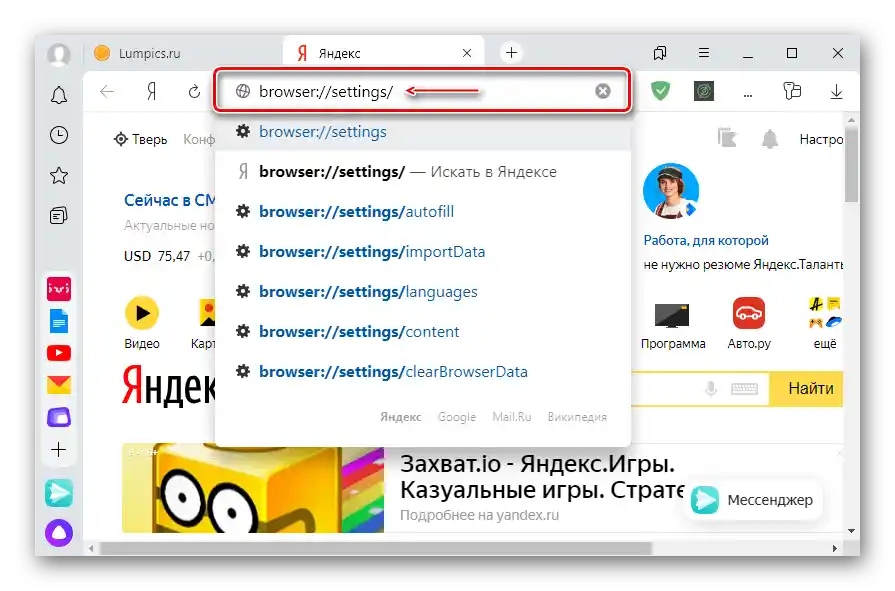
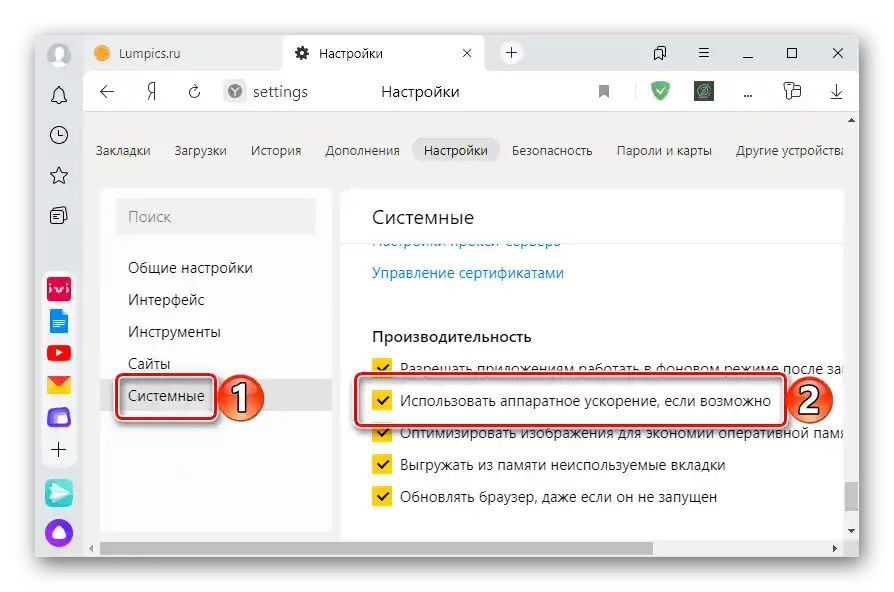
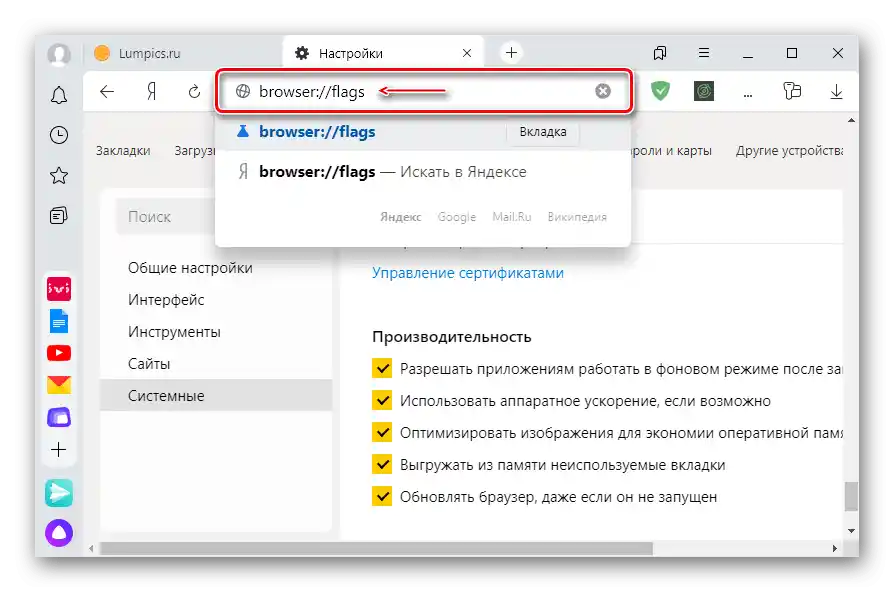
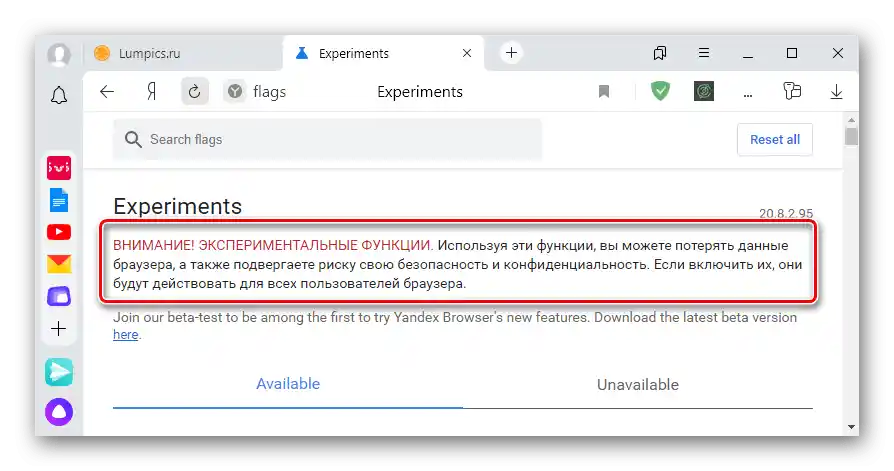
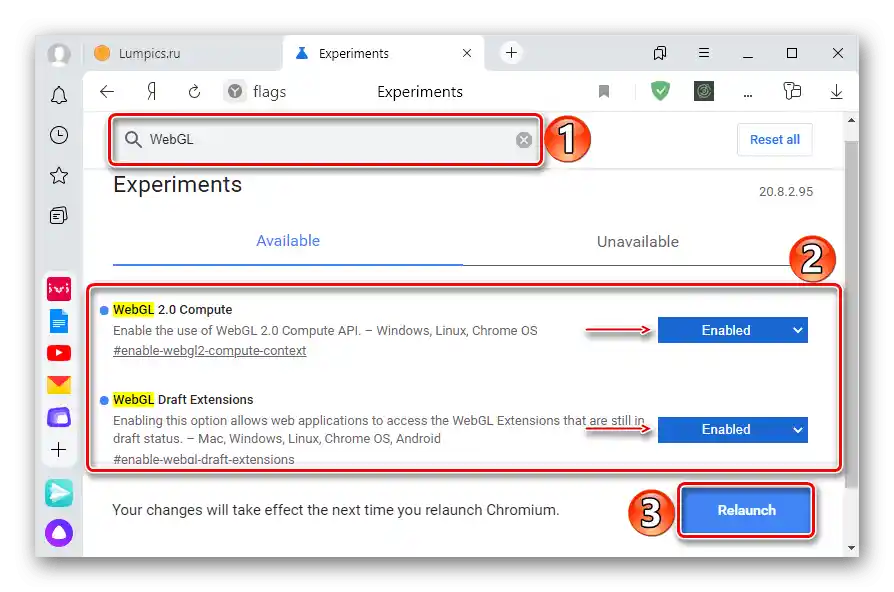
Мобільний пристрій
- Відкриваємо Яндекс.Браузер для Android, вводимо адресу:
browser://flagsі натискаємо "Перейти".
- Тим же способом шукаємо потрібну опцію, у полі вибираємо "Enable" і натискаємо "Relaunch".
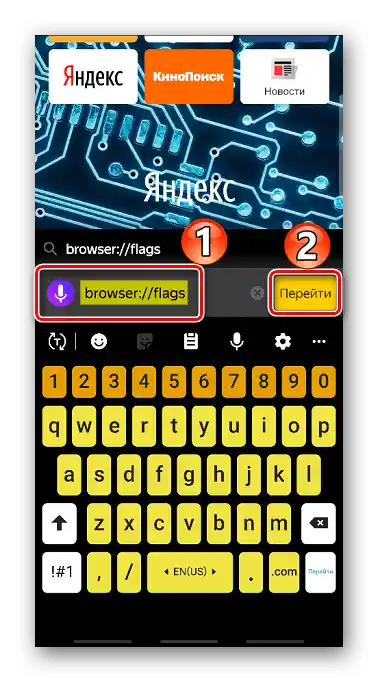
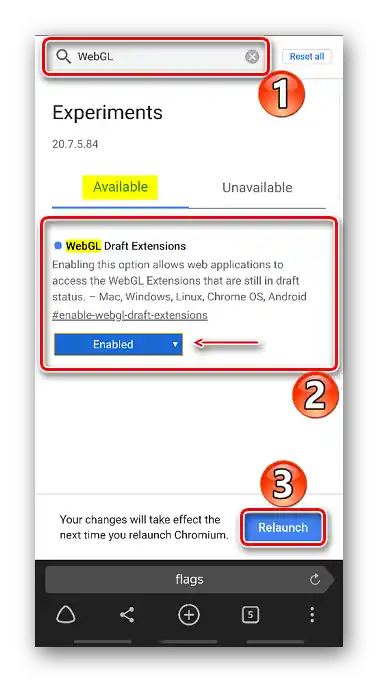
Вирішення проблем з WebGL
Технологія може не працювати в Yandex Браузері через апаратні проблеми або відсутність потрібних функцій у графічному процесорі. Наприклад, плагін можуть не підтримувати старі моделі відеокарт. Якщо на пристрої сучасний відеочіп, обов'язково встановіть актуальні драйвери, а також оновіть веб-оглядач до останньої версії. На нашому сайті є детальні статті про те, як це зробити.
Докладніше:
Встановлення драйверів на відеокарту
Оновлення драйвера відеокарти NVIDIA
Оновлення драйверів відеокарти AMD Radeon
Оновлення Яндекс.Браузера до останньої версії
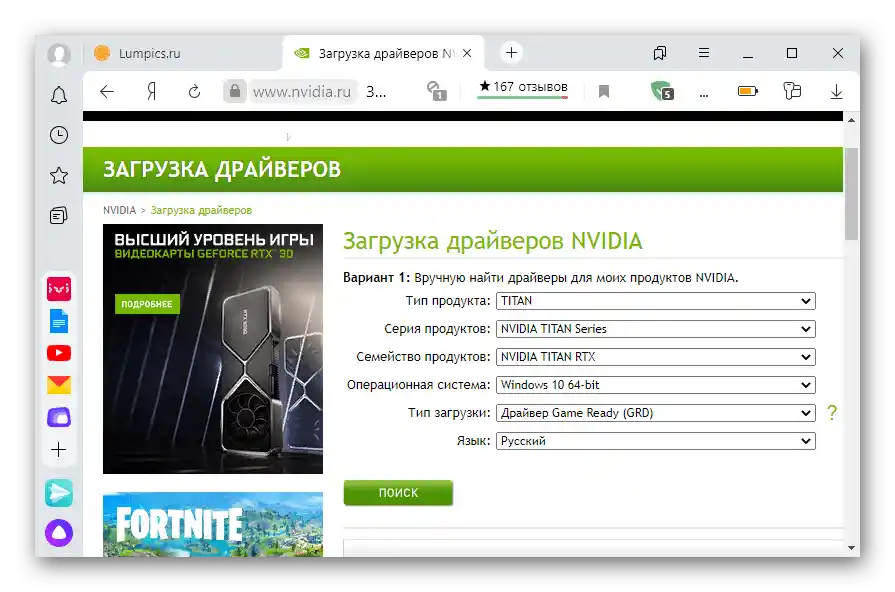
Незважаючи на те, що плагін активний за замовчуванням, заблокувати його роботу можна через зміни параметрів ярлика.Навряд чи це можливо, але якщо, наприклад, комп'ютер корпоративний, інший користувач міг його вимкнути.
- Клацаємо правою кнопкою миші на ярлику Yandex Browser і в контекстному меню вибираємо "Властивості".
- На вкладці "Ярлик" в полі "Об'єкт" через пробіл додаємо значення "-disable-webgl", натискаємо "Застосувати" і закриваємо вікно.
- Тепер при запуску саме з цього ярлика плагін у браузері буде вимкнений.
- Щоб знову активувати WebGL, потрібно просто стерти додаткове значення.
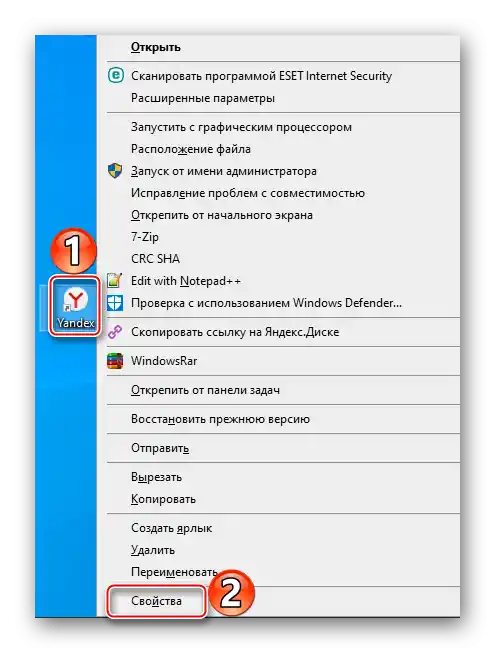
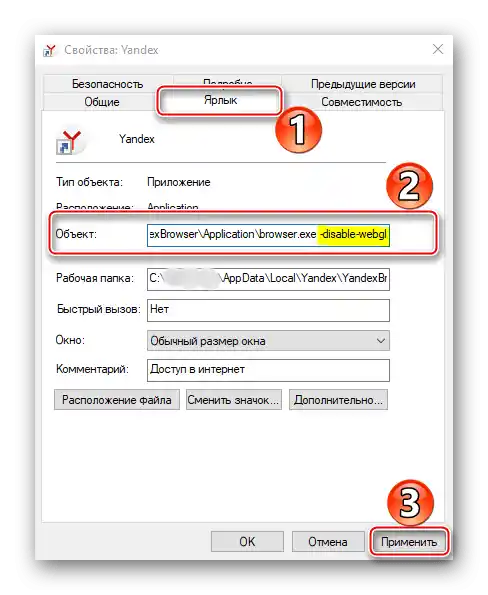
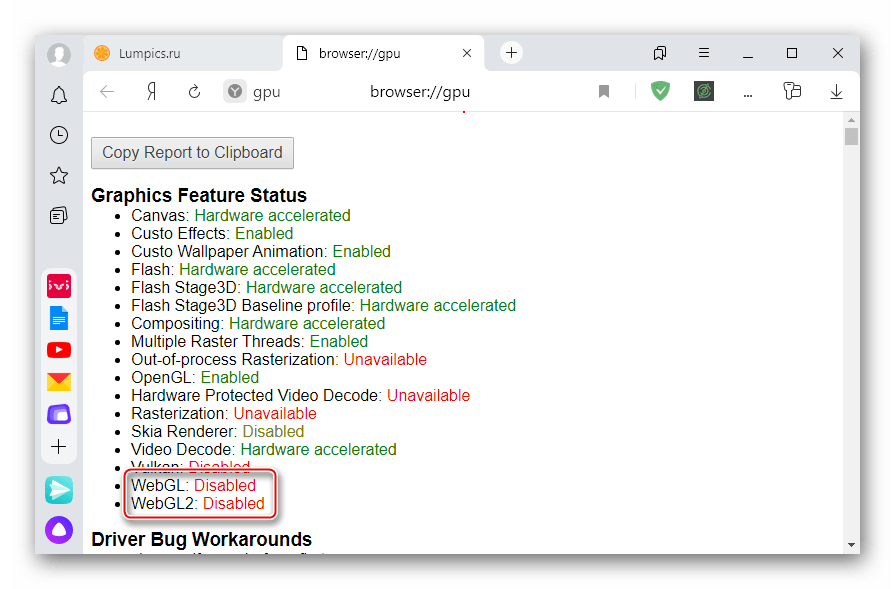
Деякі користувачі під час ігор отримували повідомлення про те, що WebGL не підтримується, навіть якщо звіт показує, що він увімкнений. У цьому випадку іноді допомагають наступні дії:
- У розділі з експериментальними функціями знаходимо опцію "Choose ANGLE graphics backend" і в полі праворуч ставимо значення "D3D9" або "D3D11", якщо відеокарта підтримує DirectX 11. Ця опція може підвищити продуктивність і оптимізувати роботу з деякими графічними додатками.
- Натискаємо "Relaunch", щоб зміни набрали чинності.
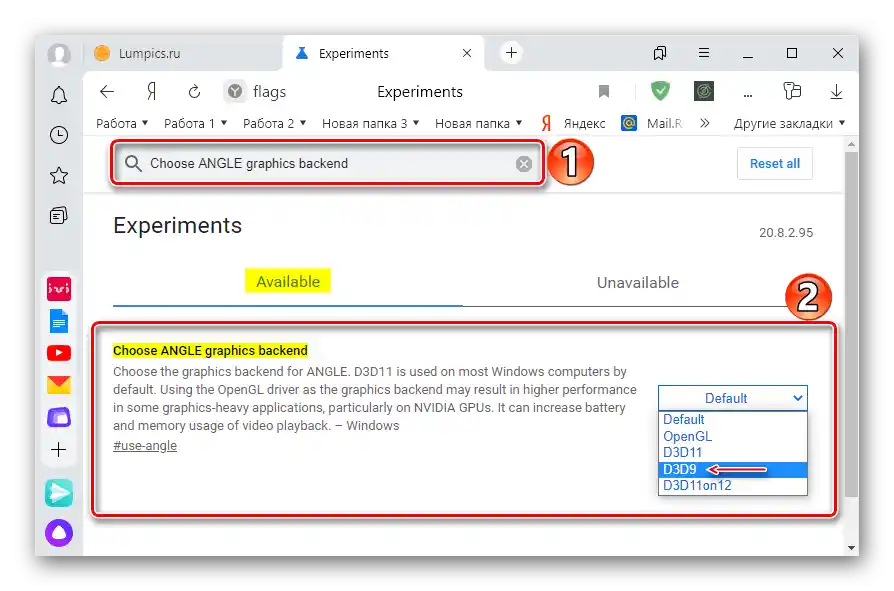
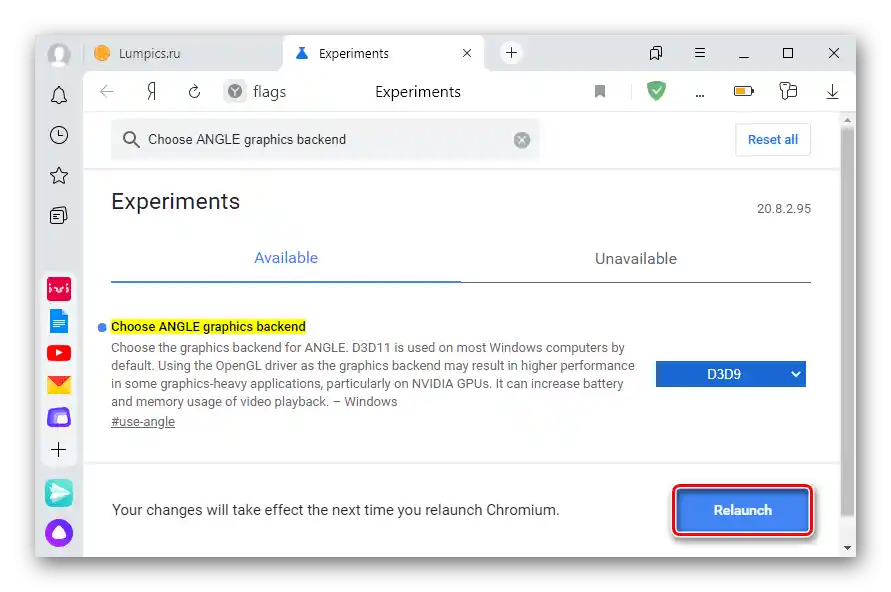
Також про всі проблеми з запуском ігор і сайтів компанія Khronos пропонує писати їм. До листа необхідно прикріпити скріншот помилки, а також копію повного звіту про стан графічних функцій.